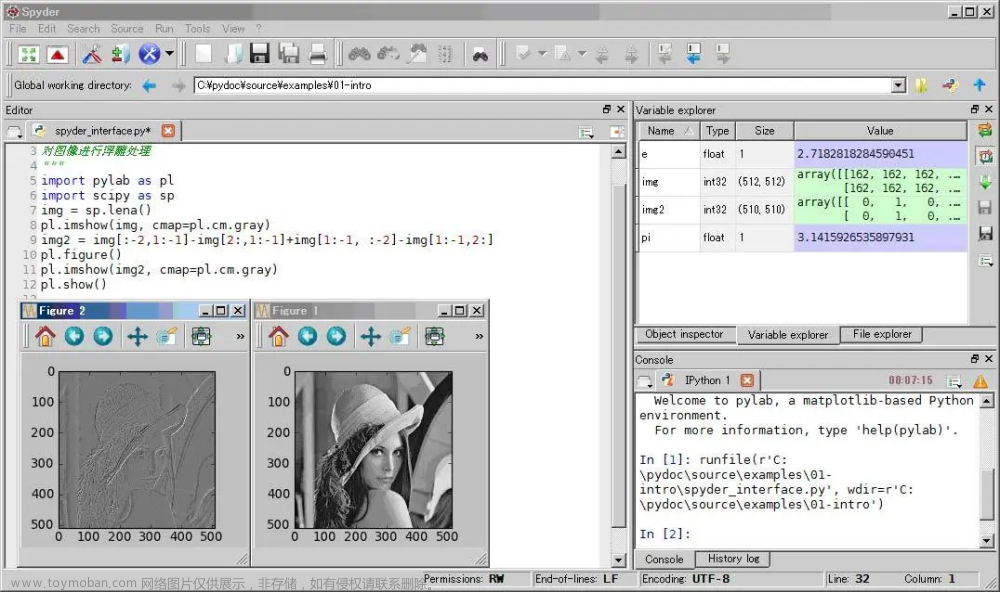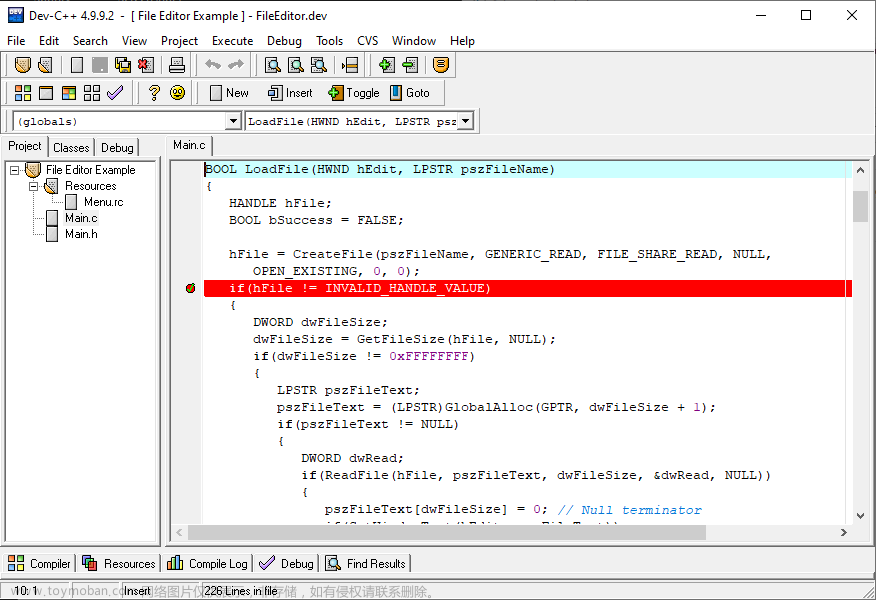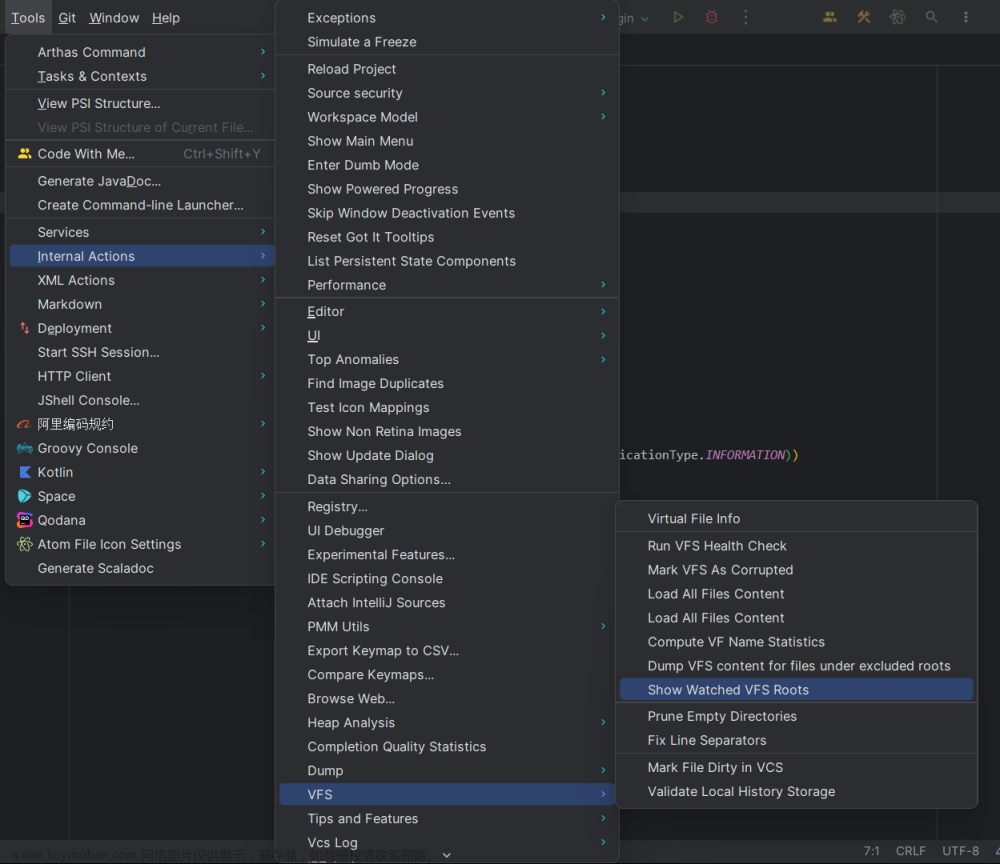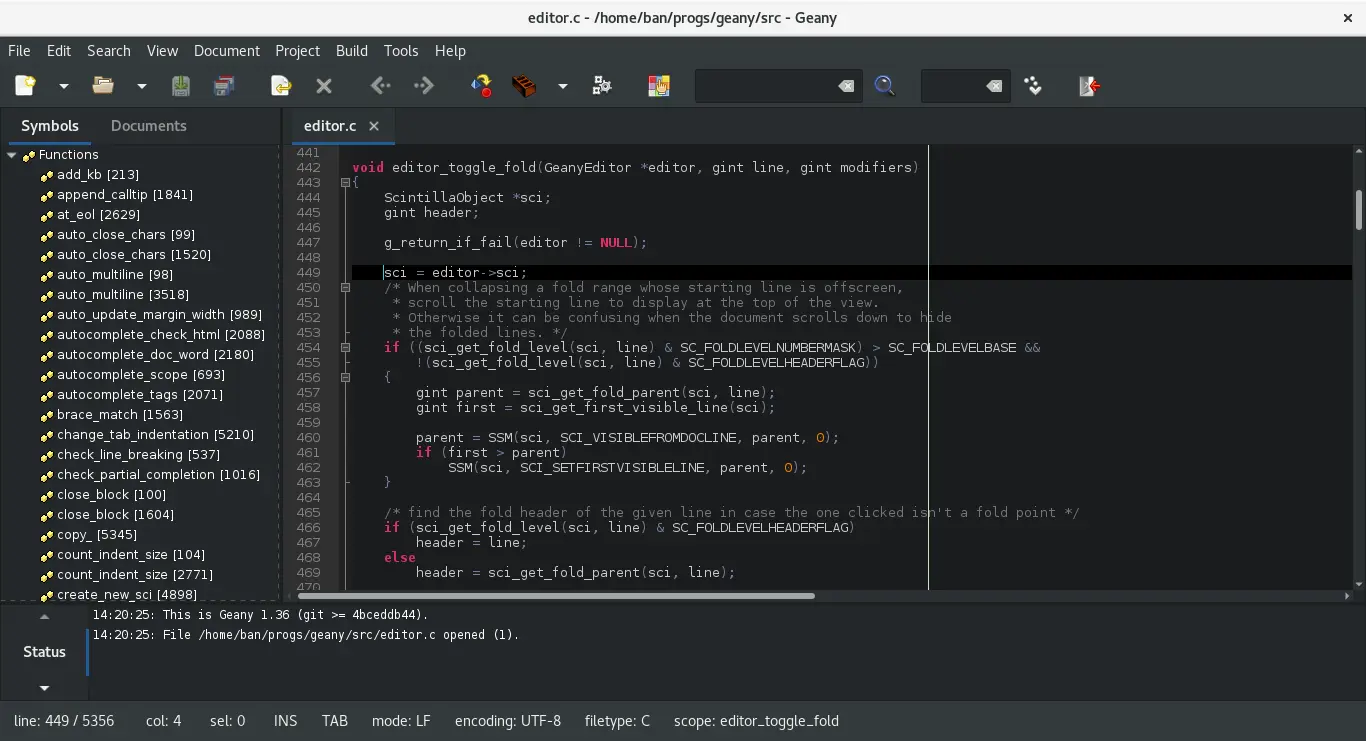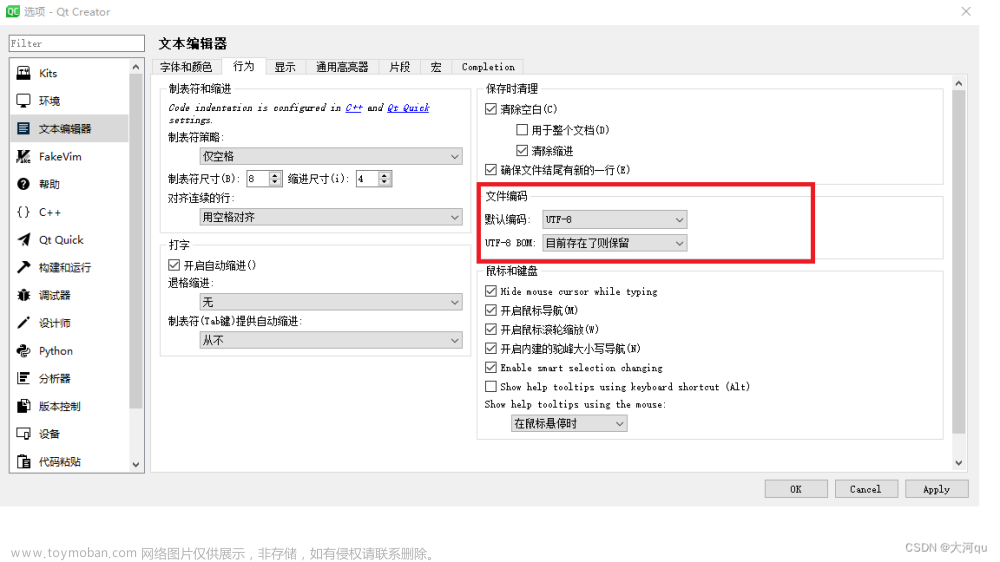1. 安装vscode
双击安装程序,默认安装即可(如:VSCodeSetup-x64-1.70.2.exe)
2. 安装doxygen文档生成插件
1> 打开vscode软件,点击左侧插件管理菜单
2> 点击右上角’…‘按钮,选择’Install from VSIX’(联网状态可以直接搜索doxygen下载安装)
3> 选择doxygen离线安装包,如cschlosser.doxdocgen-1.4.0.vsix
3. 修改doxygen默认配置
1> 按’ctrl + shift + p’打开配置项目,选择’Preferences:Open User Settings(JSON)’
2> 黏贴以下配置内容到配置文件中,注意修改authorName等名字信息,可以全局替换一下文章来源:https://www.toymoban.com/news/detail-633030.html
{
/*GXT-Doxygen Documentation Generator插件使用-Begin*/
// 作者名和邮箱
"doxdocgen.generic.authorName": "yangchao",
"doxdocgen.generic.authorEmail": "yangchao@163.com",
"doxdocgen.generic.authorTag": "@Author : {author} email:{email}",
// 日期格式
"doxdocgen.generic.dateFormat": "YYYY-MM-DD",
"doxdocgen.generic.dateTemplate": "@Creat Date : {date}",
// 简介格式
"doxdocgen.generic.briefTemplate": "@brief{indent:8}{text}",
// 文件注释的格式
"doxdocgen.file.fileTemplate": "@File Name: {name}",
"doxdocgen.file.versionTag": "@Version : 1.0",
"doxdocgen.file.copyrightTag": [
"@copyright Copyright (c) {year} Co., Ltd. All rights reserved."
],
// 自定义文件注释格式
"doxdocgen.file.customTag": [
"modification history :",
"Date: Version: Author: ",
"Changes: ",
],
// 文件注释组成及顺序
"doxdocgen.file.fileOrder": [
"file", // @file
"brief", // @brief 简介
"author", // 作者
"version", // 版本
"date", // 日期
"empty", // 空行
"copyright",// 版权
// "custom" // 自定义
],
// 参数注释和返回注释的格式
"doxdocgen.generic.paramTemplate": "@param{indent:8}{param}: ",
"doxdocgen.generic.returnTemplate": "@return{indent:8}{type}: ",
// 函数注释组成及顺序
"doxdocgen.generic.order": [
"brief",
"tparam",
"param",
"return"
],
"editor.fontFamily": "Courier New",
"window.zoomLevel": 1,
/*GXT-Doxygen Documentation Generator插件使用-End*/
}
3> 配置完成后即可使用,在文件头或者函数前都可以输入’/**'然后按回车即可生成固定格式的注释文章来源地址https://www.toymoban.com/news/detail-633030.html
到了这里,关于vscode自动添加注释说明的文章就介绍完了。如果您还想了解更多内容,请在右上角搜索TOY模板网以前的文章或继续浏览下面的相关文章,希望大家以后多多支持TOY模板网!